Få tillgång till dolda Android-inställningar med Google Inställningar App
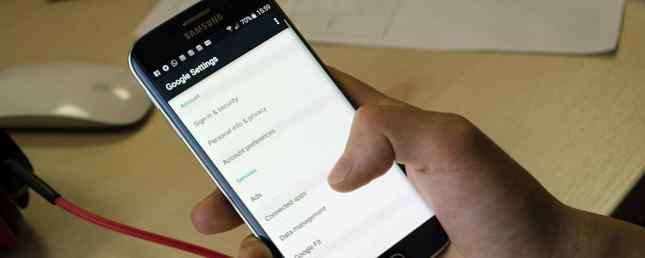
Googles Android-operativsystem är famously gratis - men det måste finnas en fångst, eller hur? Tja, fångsten är i form av Googles djupa integration i Android, som går långt bortom Google-made apps ensamma.
Nu kommer alla Android-telefoner med en vanlig inställningsapp där du kan styra visningsinställningarna, ställa in ett PIN-lås. Förbättra din Android Lock-skärmssäkerhet med dessa 5 tips. Förbättra din Android-låsskärmssäkerhet med dessa 5 tips. Du läser kanske det här tänkandet "ha, nej tack MakeUseOf, min Android är säkrad med ett låsskärmsmönster - min telefon är ogenomtränglig!" Läs mer, lägg till konton och så vidare. Det är viktigt och du har noggrant utforskat det noggrant. Men det finns en annan inställningsapp som du bör vara uppmärksam på: Google Inställningar.
Vad gör Googles inställningar?

Google Inställningar-appen finns på alla Android-telefoner. Antingen kommer det att ingå i en grupp Google-appar, eller stående av sig själv, men det är lätt att identifiera - leta efter en kugghjulsikon med “Google Inställningar” som namnet. Om du kör Android 6.0 Marshmallow eller senare bör den vara i din vanliga inställningsapp nedan “Google”.
Den här appen är hur du kan styra mängden information som din Android-telefon eller -tablet delar med det större Google-ekosystemet. Kom ihåg att Google spårar dig hela tiden Hur mycket vet Google verkligen om dig? Hur mycket vet Google verkligen om dig? Google är ingen kampanj för användarskydd, men du kan bli förvånad över hur mycket de vet. Läs mer, och så får du lite kontroll över det.
Google Inställningar har två olika användningsområden. Först kan du styra vilken information du delar. För det andra kan du tweak vissa funktioner och applikationer så att du får en bättre användarupplevelse. Låt oss dyka in och se vad vi får.
Konto och tjänster
Google Inställningar delas i stor utsträckning i två kategorier, Konto och tjänster. Kontotsektionen är faktiskt inte så mycket du måste vara orolig för.

I huvudsak är det genvägar som tar dig till olika aspekter av ditt Google-konto, till exempel inloggning och säkerhet, kontroll av dina kontoinställningar och så vidare. Tryck på någon och du kommer att tas till en webbsida för den inställningen.
Istället för det här, hitta dig en dator och gå igenom sekretess- och säkerhetskontrollen på Googles Mitt konto-sida Vad vet Google om dig? Ta reda på och hantera din integritet och säkerhet Vad vet Google om dig? Ta reda på och hantera din integritet och säkerhet För första gången erbjuder sökgigant Google ett sätt för dig att kontrollera informationen om dig, hur det samlar in den data och nya verktyg för att börja återkräva din integritet. Läs mer . Det är ett bättre steg för steg sätt att få en översikt över ditt konto och genomföra nödvändiga säkerhetsprotokoll.
Tjänsten avsnitt, å andra sidan, betyder mycket. Det har många användbara åtgärder som dikterar hur din Android-telefon beter sig med ditt molnbaserade Google-konto.
Kontrollera hur du ser annonser

Google har omfattande kontroller för hur annonser visas för dig. Du kan bestämma om du ska låta Google spåra dig överallt och visa dig annonser baserat på dina intressen. Så här kontrollerar du vilka annonser du ser på Facebook och Google. Så här kontrollerar du vilka annonser du ser på Facebook och Google Ads betalar för Internet. Om inget alternativ hittas måste vi acceptera dem. Men medan vi lever med dem kan vi göra dessa online beteendeannonser mer relevanta för oss och våra intressen. Läs mer, eller bara visa dina anonyma annonser istället.
I Google Inställningar> Tjänster> Annonser, du kan välja att välja bort intressebaserade annonser så att appar inte kommer att använda ditt annonserings-ID för att skapa en profil om dig eller visa intressebaserade annonser. Du kan även återställa ditt ID för att börja med en ren skiffer.
Se vilka appar kopplar till Google

Det är inte bästa praxis att logga in på tredje parts apps med ditt Google-konto, Google+ Inloggning: Är det dåligt eller bra för dig? Inloggning på Google+: Är det dåligt eller bra för dig? Användare börjar acceptera det faktum att Google kanske inte rullar tillbaka inloggning på Google+ oavsett hur mycket folk hatar det. Men är det verkligen så illa som du tror? Läs mer, men det är så bekvämt att vi gör det hela tiden. Under en period slutar du ge Google-uppgifter till en massa appar. I Google Inställningar> Tjänster> Anslutna appar, Du kan se vilka appar som har sådan åtkomst och återkalla det om så önskas.
Du kan till och med välja att låta en app fortsätta ha tillgång, men begränsa vilken aktivitet den delar på Google+.
Kontrollera åtkomst på nätet

I Google Inställningar> Tjänster> Datahantering, Du kan välja hur app-filer som är anslutna till Google Drive-uppladdningsdata. Till exempel kan WhatsApp säkerhetskopieras via Google Drive. Om du vill att detta bara ska ske via Wi-Fi och spara din cellulära data, är det här alternativet att göra det.
Kontrollera eller ta bort Google Fit History
Google Fit-protokollet för fitnessrelaterade appar Google Fit Review: Kommer den här appen att göra dig friskare? Google Fit Review: Kommer den här appen att göra dig friskare? Googles inträde i smartphoneshälsan är här: Google Fit. Låt oss ta en titt på vad som gör det unikt och hur det staplar upp mot tävlingen. Läs mer och tjänster används av flera tredjepartsapps och gadgets som FitBit. Om du vill se vilken av dina enheter som använder den, här är platsen för att kontrollera den. Om du har blivit av med en enhet eller app, är det dags att koppla bort det så att din passningsdata inte påverkas.
Du kan även ta bort hela Google Fit-historiken här och börja på nytt på din hälsoresa.
Kontrollera platsåtkomst för appar
Din telefon har ett GPS-chip, och det betyder att det är möjligt för appar och tjänster att alltid spåra dig. Vill du kontrollera det? Nu kör vi!

I Google Inställningar> Tjänster> Plats, Du kommer att se en lista över appar som nyligen har begärt din positionsdata, och du har också granulär kontroll över hur data samlas in.
Under “Plats åtkomst”, Du hittar en lista över alla appar som beviljas tillstånd att komma åt din plats. Tryck på kugghjulet och du kan vägra alla eller individuellt förneka tillstånd.
Under “Platshistorik”, du hittar var du har varit nyligen Se var du har varit med Google Maps nya tidslinjefunktion Se var du har varit med Google Maps nya tidslinjefunktion Google kan se överallt du någonsin varit. Grusig eller fantastisk? Läs mer, eftersom Google spårar din platsinformation och skapar en karta av den. Om det här kryper ut, finns det en praktisk knapp för att ta bort din historia, och du kan sedan stänga av den.
Kontrollera Google Play Spelprofil

Googles nya Play Games skapar en profil för dig baserat på spelen du spelar. Den här profilen kan hållas gömd eller offentliggjord i Google Inställningar> Tjänster> Spela spel.
Här kan du också välja att få meddelanden för multiplayer-spel, uppdrag, förfrågningar om gåvor och så vidare. Vissa spel tillåter dig att helt och hållet stänga av dessa meddelanden.
Justera “OK Google” Röstkommandon

Medan Apple har Siri har Google “OK Google”, en röstaktiverad robotassistent OK, Google: 20 + Användbara saker du kan säga till din Android-telefon OK, Google: 20 + Användbara saker du kan säga till din Android-telefon Långsamt, utan att vi märker, har framtiden kommit fram. Läs mer . I Google Inställningar> Tjänster> Sök och nu> Röst, du kan välja vilket språk som används för att upptäcka din röst - även om det är engelska, se om ditt land är noterat under “engelsk” också, eftersom accenter är lättare att hämta på det sättet.
Under “OK Google” upptäckt kan du välja om kommandot bara kan aktiveras från Google-appen eller var som helst på skärmen. Du kan också lära din telefon att känna igen din röst så att den låser upp med enbart röst.
Andra alternativ inkluderar att prata i ett Bluetooth-headset, blockera offensiva ord, hämta vissa språk för offline-erkännande, och så vidare.
Ställ in smeknamn för kontakter

I Google Inställningar> Tjänster> Sök & Nu> Konton & Sekretess> Smeknamn, Du kan använda Google Nu för att skapa smeknamn för kontakter på din enhet. Lättare att säga “Ring Jackass” än “Ring Harry Guinness”, höger?
Ställ in närliggande enheter
Googles närliggande funktion, tillgänglig på Google Inställningar> Tjänster> Närliggande, använder telefonens sensorer för att ansluta till andra enheter på korta avstånd.
På samma sätt kan du ställa in Närliggande enheter som du litar på, som en fitnessspårare, så att Google kan använda den för att utbyta data fritt.
Super-Control din integritet

Vill du att andra ska veta vad du har sökt efter eller tittat på YouTube? Vill du att andra ska ha ett register över din Google-positionshistorik? Vill du att det ska spåras alls? Android-användare: Hur slutar du ge så mycket personlig information till Google Android-användare: Hur slutar du ge så mycket personlig information till Google Android-användare, ger Google vanligtvis mycket information. Så här går du ut ur den fällan. Läs mer
Om du värdesätter din integritet, gå till Google Inställningar> Tjänster> Sök och nu> Konton och sekretess> Google Aktivitetsregler, och välj vilken Google-relaterad aktivitet som spåras på din telefon och konto, och vilken av det som kan ses av andra. Det här är verkligen viktigt!
Aktivera och välj Google Now-kort

Android har en super hjälpsam ny funktion som heter Google Now 8 Fantastiska, livsförbättrande användningar för Google Nu Påminnelser 8 Fantastiska, livsförbättrande användningar för Google Nu Påminnelser Google har nu inbyggda påminnelser, men använder du dem i sin fulla utsträckning? Läs mer, vilket är en smart algoritm som försöker ge dig information du behöver innan du frågar din telefon för den. Till exempel kommer det ta upp dina flygdetaljer i ett snyggt formaterat kort strax innan du slår till flygplatsen.
I Google Inställningar> Tjänster> Sök och nu> Nu kort, Du kan styra vilken nivå av kort du vill ha (alla eller grundläggande), hantera historien om de kort du har fått och kontrollera dina inställningar och meddelanden. Det är granulär kontroll över en av de bästa nya funktionerna i Android.
Ställ in standardsökarens beteende

Den sökfält som du ser flytande på din Android-startskärm? Tja, du får reda på vad du vill att den ska söka. Den sökfältet kan direkt börja söka på webben eller gå igenom dina kontakter eller till och med åtkomstdata från vissa appar.
I Google Inställningar> Tjänster> Sök och nu> Konton och sekretess, Du kan välja att aktivera SafeSearch-filtret och berätta för Google att alltid söka på din lokala domän eller inte.
I Google Inställningar> Tjänster> Sök och nu> Telefonsökning, Du kan berätta i sökfältet vilka appar eller data den kan gruva. Så om du till exempel bara vill titta på dina kontakter och dina webbtilläggsinställningar, kan du välja de två och stänga av resten.
Kontrollera Google-baserad säkerhet

Android utnyttjar Googles ekosystem för att öka telefonens säkerhet. Gå till Google Inställningar> Tjänster> Säkerhet, och du hittar grundläggande alternativ för att skanna enheten för säkerhetshot och att skicka data från okända appar till Google.
Du hittar också inställningarna för den måste ha Android Enhetshanteraren Hitta min iPhone för Android? Möt Android Enhetshanteraren Hitta min iPhone för Android? Möt Android Enhetshanterare Avundsjuk på iPhone: s Hitta min iPhone-app? Tja, lycklig för dig finns det en lika fantastisk app för Android som heter Android Device Manager! Låt oss ta en titt på det. Läs mer här, som låter dig hitta din enhet om du förlorar det, och till och med låsa och ta bort alla data om det stulits.
Visste du om Google Inställningar?
Antalet personer som inte känner till Google Inställningar och dess många applikationer är chockerande. Heck, även om jag visste att det fanns, hade jag aldrig brytt mig om att utforska det och blev förvånad över hur mycket kontroll det erbjuder över Android-upplevelsen. Visste du om och anpassar Google Inställningar innan du läser den här artikeln?
Google Inställningar är ett av de appar som varje Android-användare har men aldrig märkt. Faktum är att det finns så många sådana appar och funktioner inbyggda i Android som vi inte har uppmärksammat på. Om du har en “obemärkt” Android-app eller trick, dela den i kommentarerna nedan!


